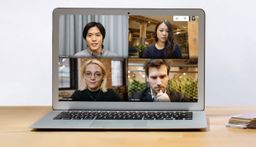Google Meet ya es compatible con Chromecast: proyecta tus reuniones en el televisor

Ver una videollamada de Google Meet en el televisor ya es posible. Profesores y profesionales podrán utilizar esta función con su Chromecast para teletrabajar más cómodos.
Si has visto alguna vez la imagen de los líderes europeos realizando una videoconferencia durante estos últimos meses, sabrás que todos cuentan con una pantalla de gran tamaño para ver al resto de participantes, mientras ellos hablan a una cámara en el ordenador. Tú también puedes usar este recurso en tu casa con Google Meet.
Google acaba de anunciar que su plataforma de videollamadas ya es compatible con los Chromecast. Al igual que enviamos un vídeo desde Netflix o una web para poder verlo en el televisor, podemos enviar una reunión telemática y seguir usando la pantalla de nuestro ordenador para otras tareas.
"A principios de este año, lanzamos Google Meet en Nest Hub Max , y nos pareció correcto expandir Meet a más pantallas en su hogar”, ha escrito Grace Yang de Google en el foro de soporte de Chromecast.
El objetivo de esta función es mejorar la productividad de los empleados que este año han pasado a trabajar desde casa con motivo de la pandemia. Los profesores que deben dar una clase con más de 10 alumnos conectados al mismo tiempo o profesionales que deben dirigir una reunión de trabajo desde su casa. Aunque también puede ser una buena idea para una reunión de amigos o familiares.
La cámara y el audio siguen siendo tarea del ordenador, por lo que es aconsejable mirar de vez en cuando a la cámara cuando hablemos para no parecer distraídos o crear un efecto extraño. Mientras, el ordenador envía al televisor la imagen del resto de participantes para ver sus caras más grandes y claras. Google asegura que la función es compatible con la mayoría de modelos: Chromecast Ultra y los Chromecasts actuales y de segunda generación. Con Android TV "el rendimiento puede variar" explican.
Su uso es muy sencillo, si cuentas con un dispositivo de estos para conectar el televisor con la red WiFi, lo primero que debes hacer es abrir la reunión de Google Meet en el navegador de Google Chrome que es completamente gratuito.
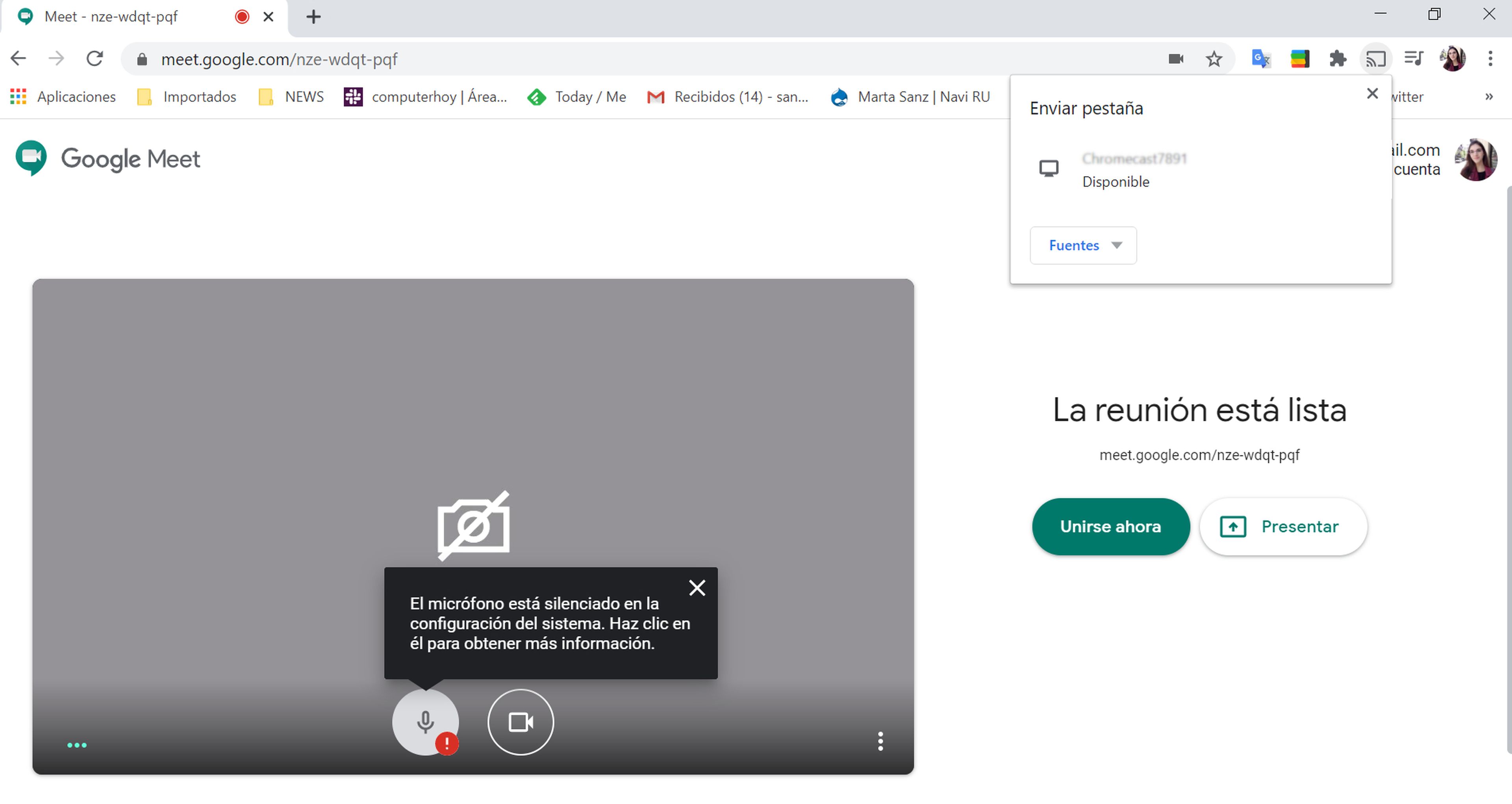
Una vez estés dentro o incluso antes, en el menú de opciones de Chrome tenemos la sección de Enviar... pinchando el navegador nos informa de los distintos dispositivos que ha detectado en la misma red WiFi para mandar la imagen, como puedes ver en la captura superior. En Fuentes debemos comprobar que estamos enviando la pestaña, no un archivo ni el escritorio entero.
Así de fácil mandamos la reunión al televisor mientras dejamos despejada la pantalla del ordenador para tomar notas, consultar una presentación o seguir trabajando mientras escuchamos a los demás ponentes.
Otros artículos interesantes:
- Google ahora te permite unirte a una reunión por Meet desde el correo
- Los 9 mejores plugins para Google Meet que puedes instalar
- Google Meet se actualizará con funciones dirigidas al mundo profesional y la educación
- Nuevo Samsung Galaxy S24 Ultra: mejora la experiencia con la Inteligencia Artificial Galaxy AI
Descubre más sobre Marta Sanz Romero, autor/a de este artículo.
Conoce cómo trabajamos en Computerhoy.